
之前的文章中,小编有讲过如何给文档添加水印,但是水印要怎么制作呢,每个人或者每个公司都希望设计具有本身特色的Logo,水印。
我们在使用WPS文档过程中经常会添加水印,这样会使得文档更有特点和美观,而公司或者企业经常使用水印则可能是为了给“机密文件”做标记,以防被剽窃。文档水印一般是图片或者文字,以下是详细操作步骤。
操作步骤
1、双击文档最上方如图1,文档会自动生成“页眉和页脚”,此时在虚线构成的边框中,出现一个闪烁的光标。
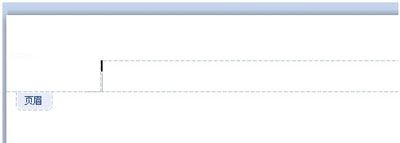
图1
2、点击“插入”中的“图片”,如图2所示选择需要添加的图片。
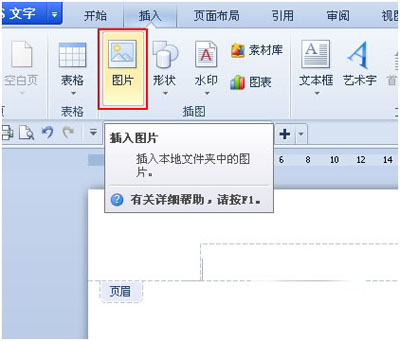
图2
3、当图片插入后,点击“鼠标右键”如图3,在出现的对话框中点击“设置对象格式”。
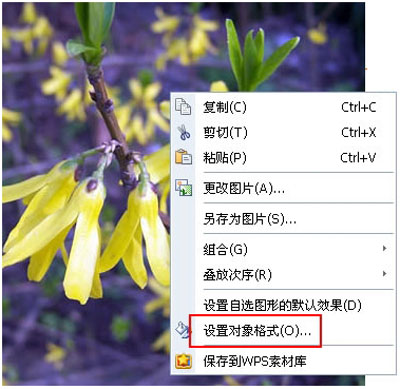
图3
4、选择图片的“颜色”为“冲蚀”,如图4。
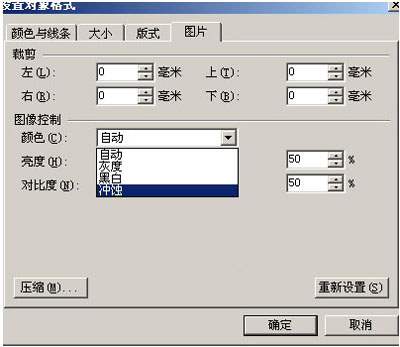
图4
5、选择图片的“版式”为“衬于文字下方”,如图5所示,并点击“高级按钮”。
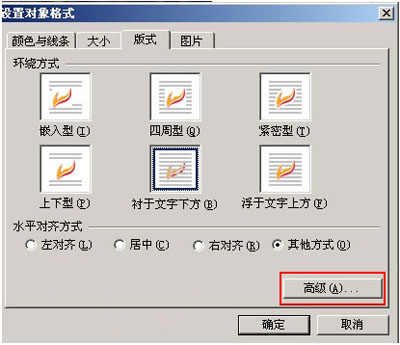
图5
6、如图6将“水平对齐方式”和“垂直对齐方式”选择“居中”,点击“确定”即可。

图6
怎么样,你想设计具有自己特色或本公司特色的水印吗,那不妨就按照上面小编给的步骤来实践一下吧。设计属于自己的个性水印。
零七网部分新闻及文章转载自互联网,供读者交流和学习,若有涉及作者版权等问题请及时与我们联系,以便更正、删除或按规定办理。感谢所有提供资讯的网站,欢迎各类媒体与零七网进行文章共享合作。

